エキスパの専用ドメインを送信元としてメールを送る様にする方法は、最も到達率が上がる方法です。
その理由はメールの所有者の証明の付いた、SPF設定やDKIM設定が施されたメールアドレスで送信する為、各プロバイダーのメールサーバーが、このメールは安心できるメールだという事で、受信トレイに届けてくれる確率がガツンと上がる為です。
そのSPFやDKIM設定済みのエキスパ 専用ドメインの作成方法を今回はお伝えして行きます。
有料プランで料金は月額880円になりますが、他社の影響も受けないあなた専用のエキスパ 専用ドメインを使って、圧倒的な売上と圧倒的な実績を叩き出して下さい。
エキスパ 専用ドメインの具体的な作り方
エキスパの専用ドメインは、メルマガ配信スタンドとの契約が完了していたら、誰でもすぐに作成して利用する事が出来ます。
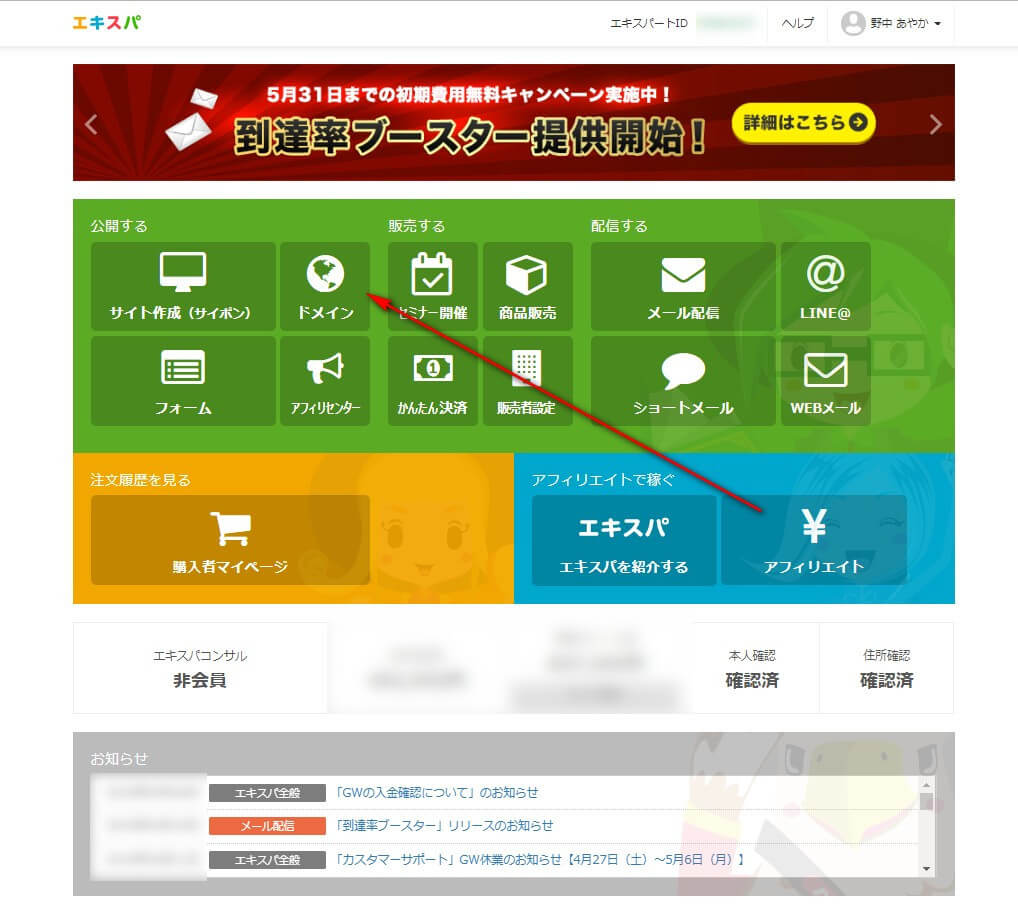
設定の操作手順としては、オペレーターログインした後に、最初のメニューの画面の中にドメインという項目がありますのでクリックします。

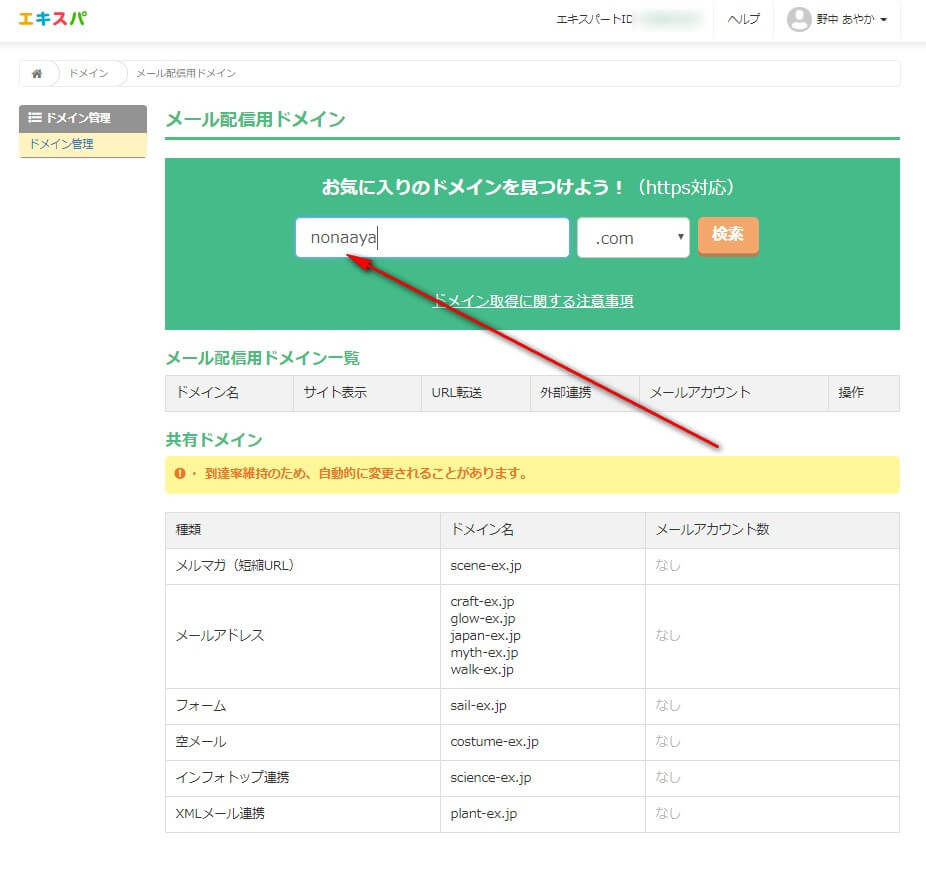

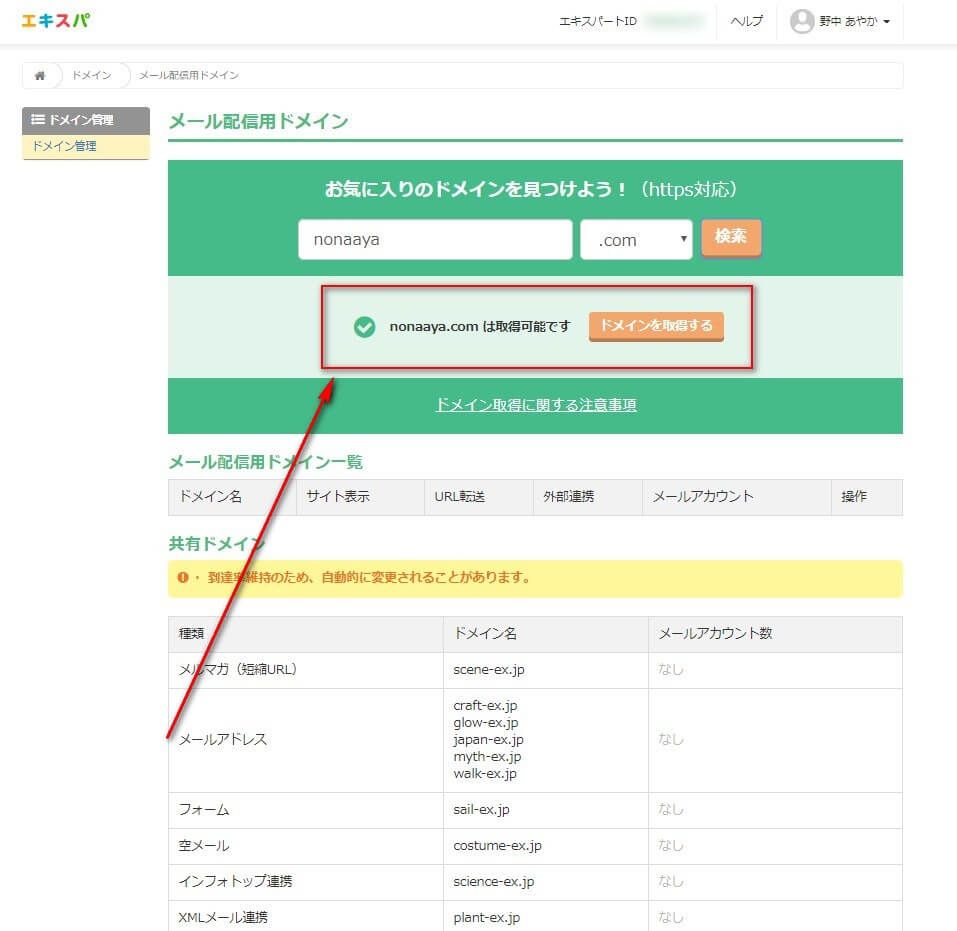
上記画面赤矢印部分にドメインが取得可能であれば、上の図の様に取得可能という表示が出てきますので、『ドメインを取得する』のオレンジ色のボタンを押します。

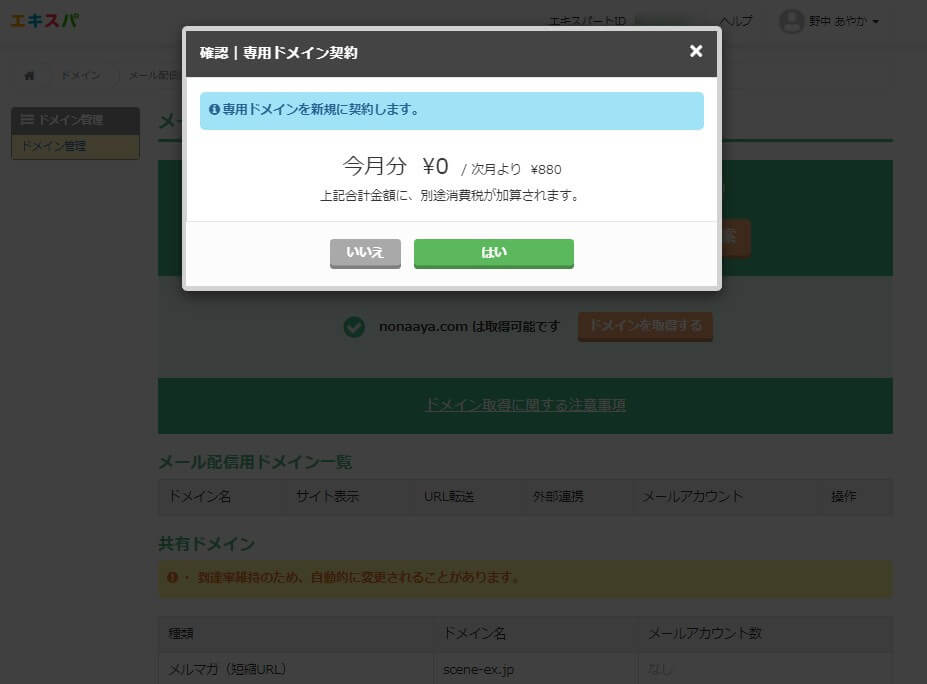
このエキスパ 専用ドメインは月額880円で購入できます。当月分は日割り計算になっていて、上の図はたまたま契約日が月末だったので、0円になっていますが、通常取得する際はその契約日以降の日割り計算された金額が計算され初回決済となり、次月から880円のドメインオプション代が課金されます。
通常サイト作成時に取得するドメインとかだと、最初の1年間で大体年間1000円前後が多いので、月となると持ち込みにしようかなと思われると思いますが、1人でもこの設定によってメールが届く様になれば元は取れますので、迷わず使う様になさった方が良いです。
また持ち込みでドメインを持って来ようとすると、SPF設定やDIKIM設定の知識も必要になって来るので、この辺りを事前に設定変更する事が結構難しかったりします。
エキスパ 専用ドメインを販売して貰って使う方が楽ですので、この辺りの決済に関してはどんどん投資して行かないと損です。
という事で取得してエキスパの専用ドメインを取得します。
取得する際は上の図の「はい」の緑色のボタンを押します。
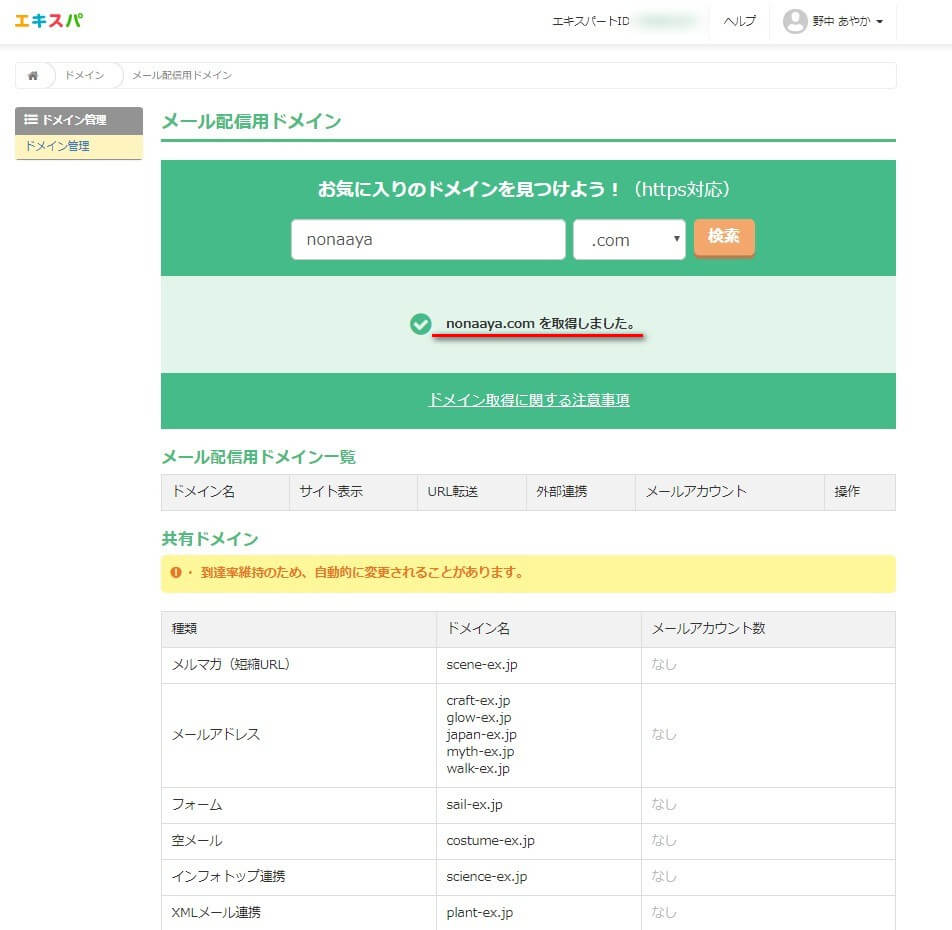
これでエキスパの専用ドメインを取得できました。
もう取得できた時点で、DKIM等の細かい設定は自動で内部の機能で最適な状態に設定してくれていますので、後はこのアドレスを送信元アドレスとして使用する為に、メールアドレス管理の画面でドメインの@より前の設定を行います。

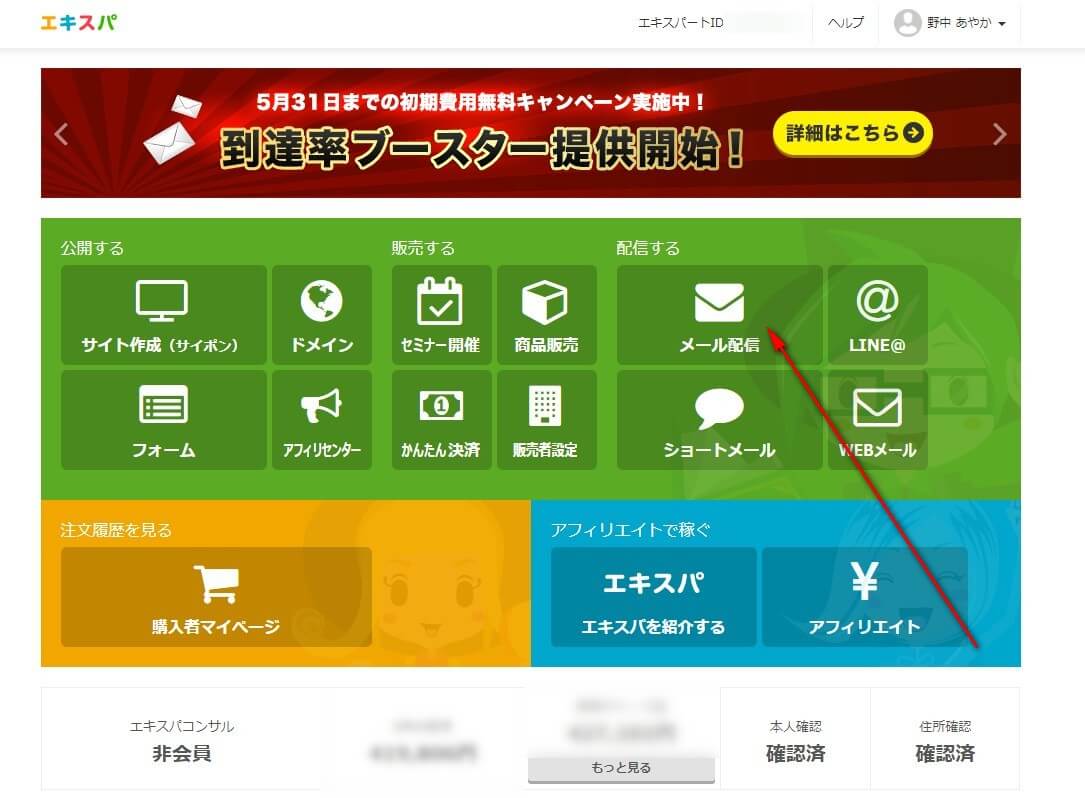
一旦ログイン直後のトップ画面に戻った方が分かりやすいので、トップ画面に戻りメール配信をクリックします。

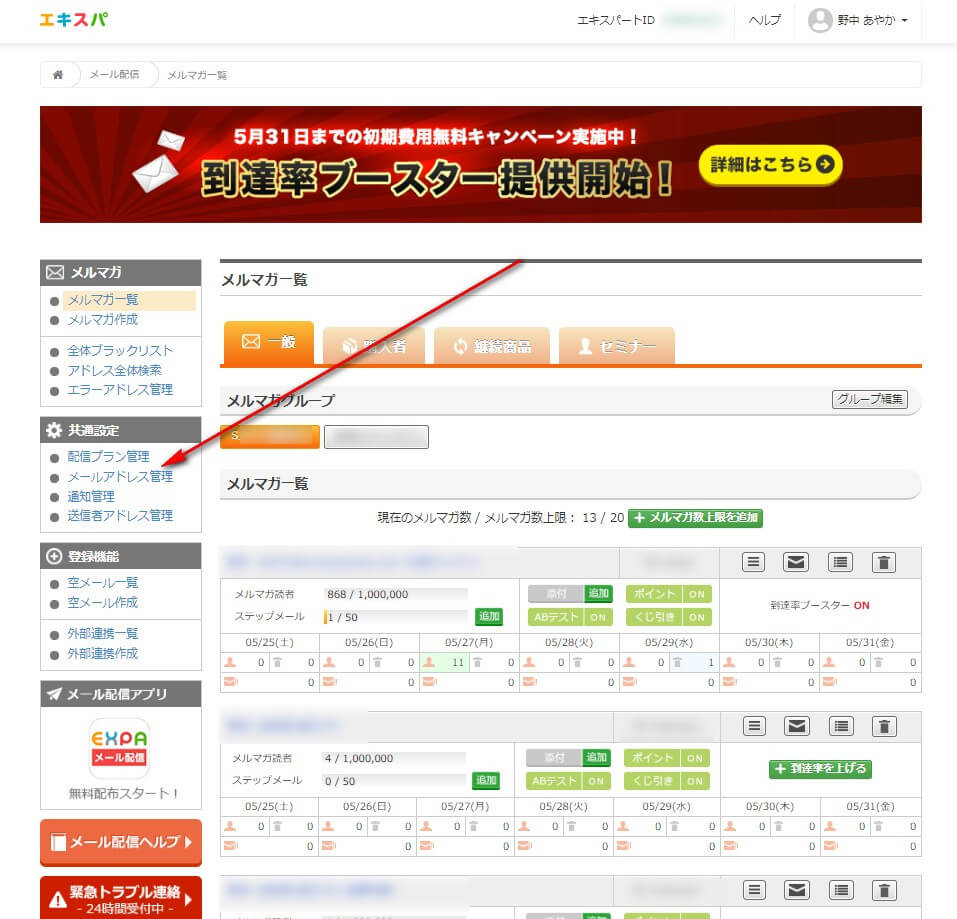
次の画面で右側の『メールアドレス管理』をクリックします。

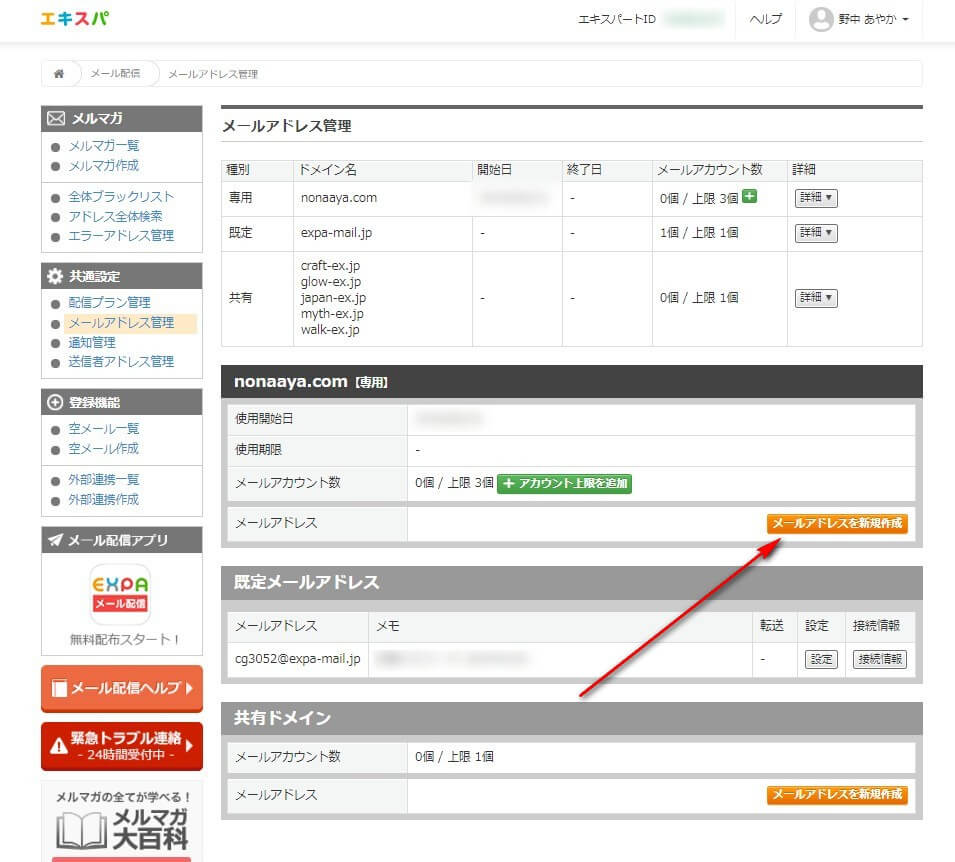
この様な画面になりますので、『メールアドレスを新規作成』のボタンを押します。


メールアドレスの項目に、あなたが作成したいメールアドレスを入力します。
転送先メールアドレスは指定しておいかないと、読者さんからメールが来た時に気が付けないので、普段使ってるメールアドレスを指定しておかれる事をお薦めします。
ここまで入力したら最下部の『作成する』の青色のボタンを押してエキスパの専用ドメインで、メールアドレスを作成します。
(メールマガジンの発行に使うメルアドですが、読者さんがメールを返信して来る時があります。その際、普段使ってるメーラーで読者さんとの送受信をしたい場合は以下の設定にすると良いです。)
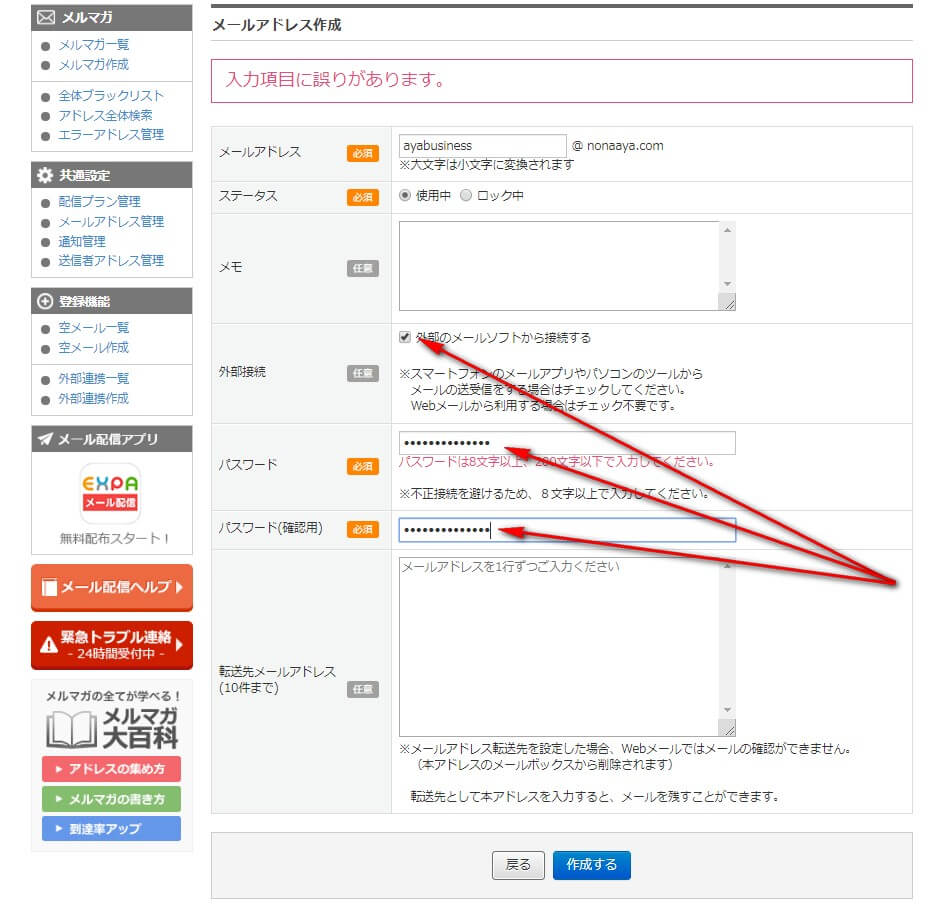
外部の例えばパソコンのメーラーで見たかったり、Gメールで送受信をしたかったり、スマホアプリで見て読者さんから来たメールを返したかったりする場合は、『外部のメールソフトから接続する』にチェックを入れてパスワードを指定します。

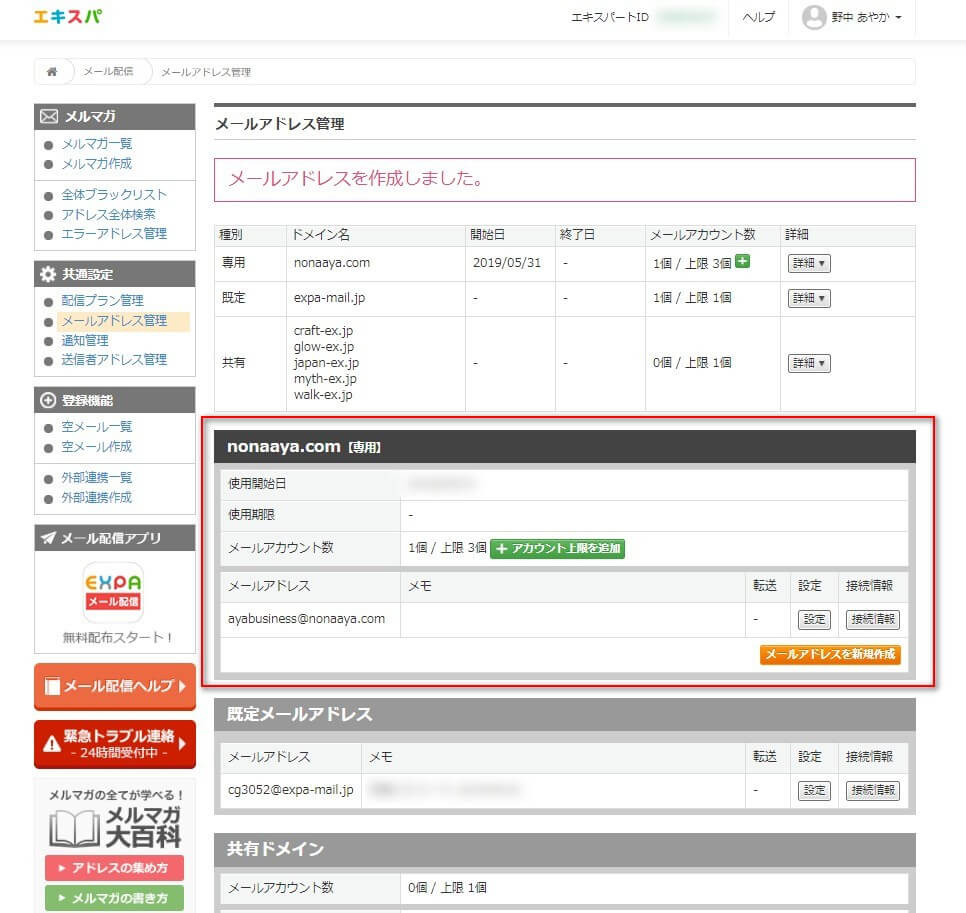
これでエキスパの専用ドメインでの送信元に使えるメールアドレスが完成しました。
後はこのアドレスを各シナリオ別に送信元として選択していくだけです。

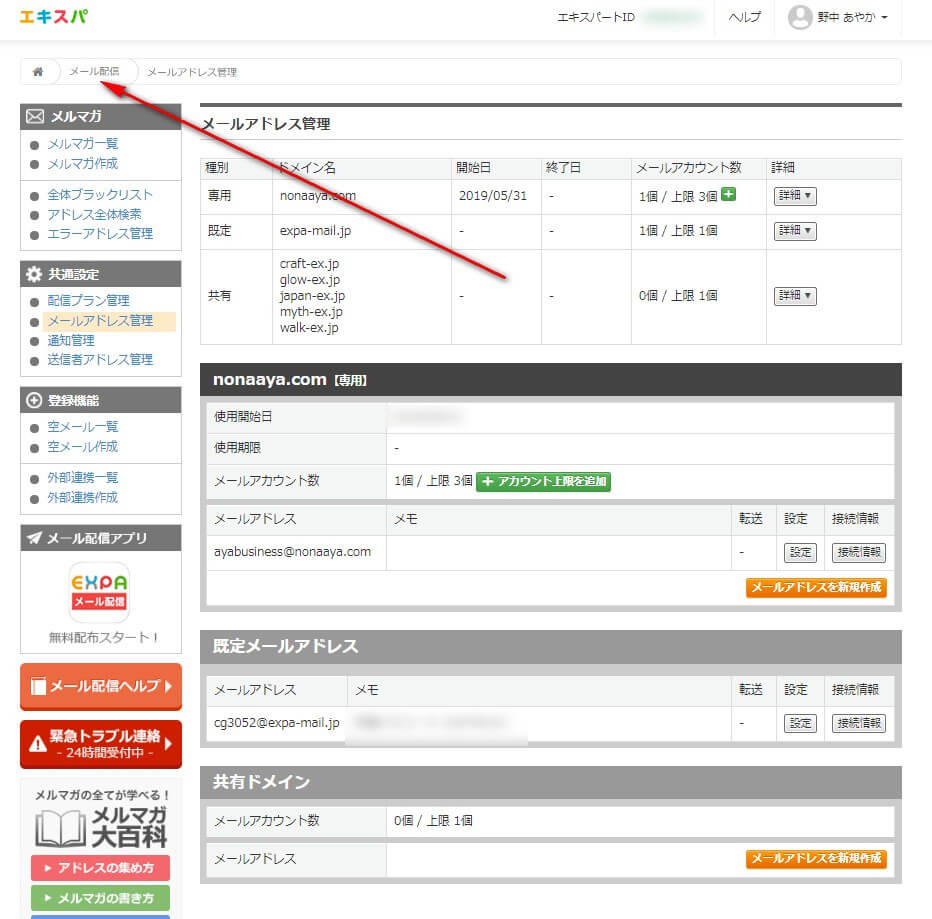
作ったエキスパの専用ドメインのメールアドレスで配信していく為に、これから各シナリオに設定して行きます。
まずは上部の『メール配信』の部分をクリックしてメルマガ一覧の画面に行きます。

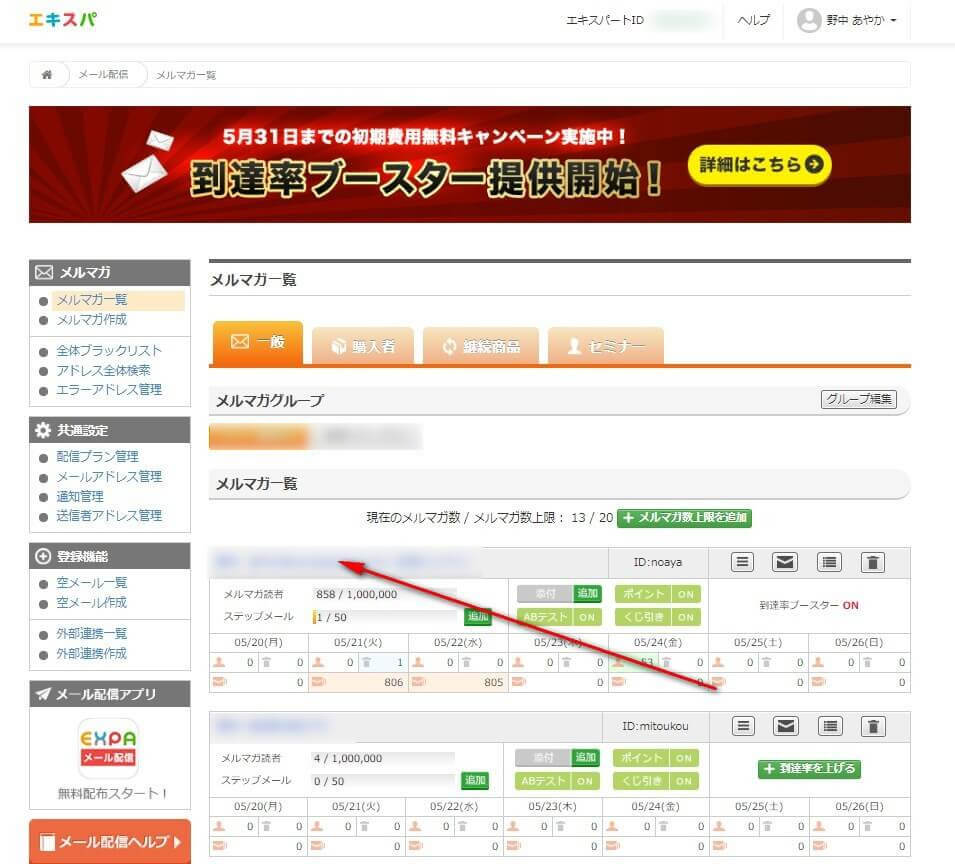
この画面に来たら、設定したいシナリオを選択します。

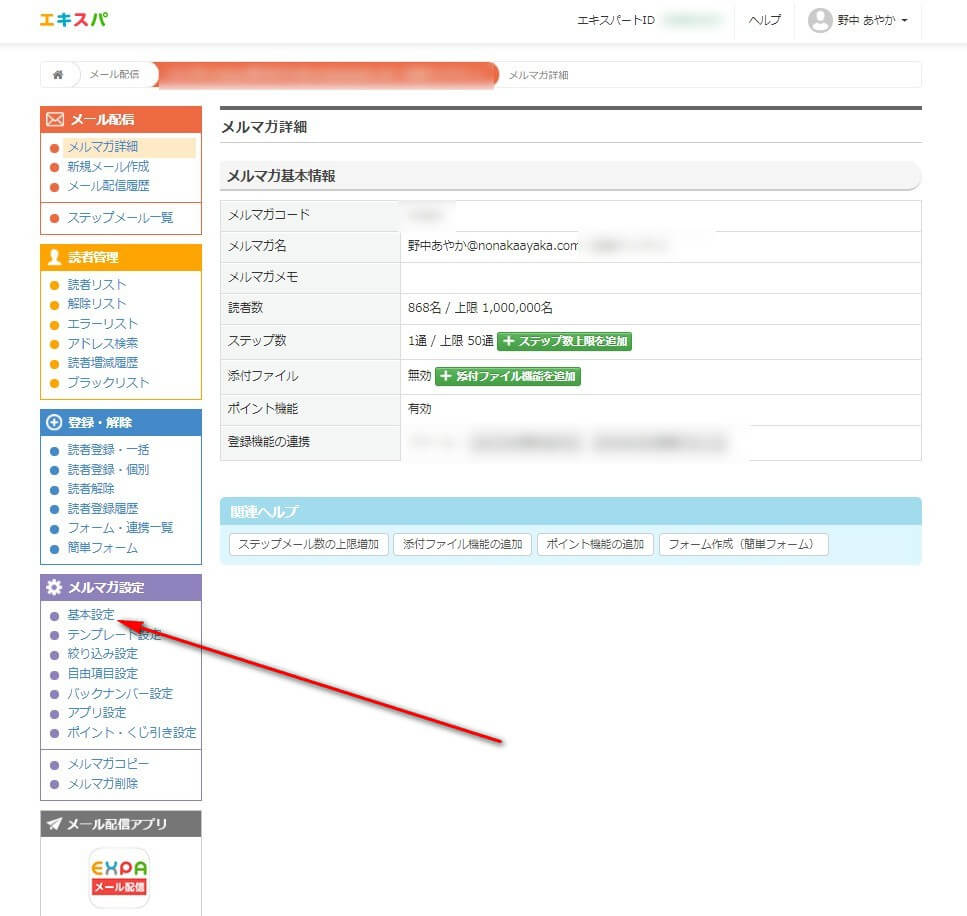
次の画面で『基本設定』をクリックします。

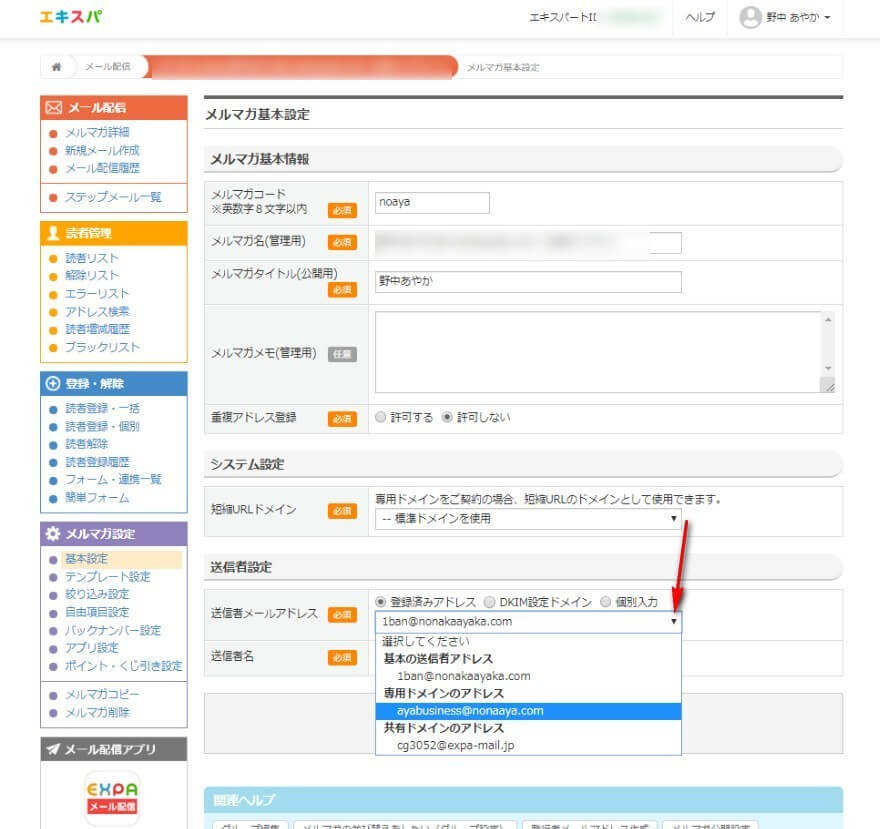
次の画面で送信者設定という項目が下の方にあります。
送信者メールアドレスの部分をクリックすると、専用ドメインのアドレスという項目がありますので、この部分を選択します。
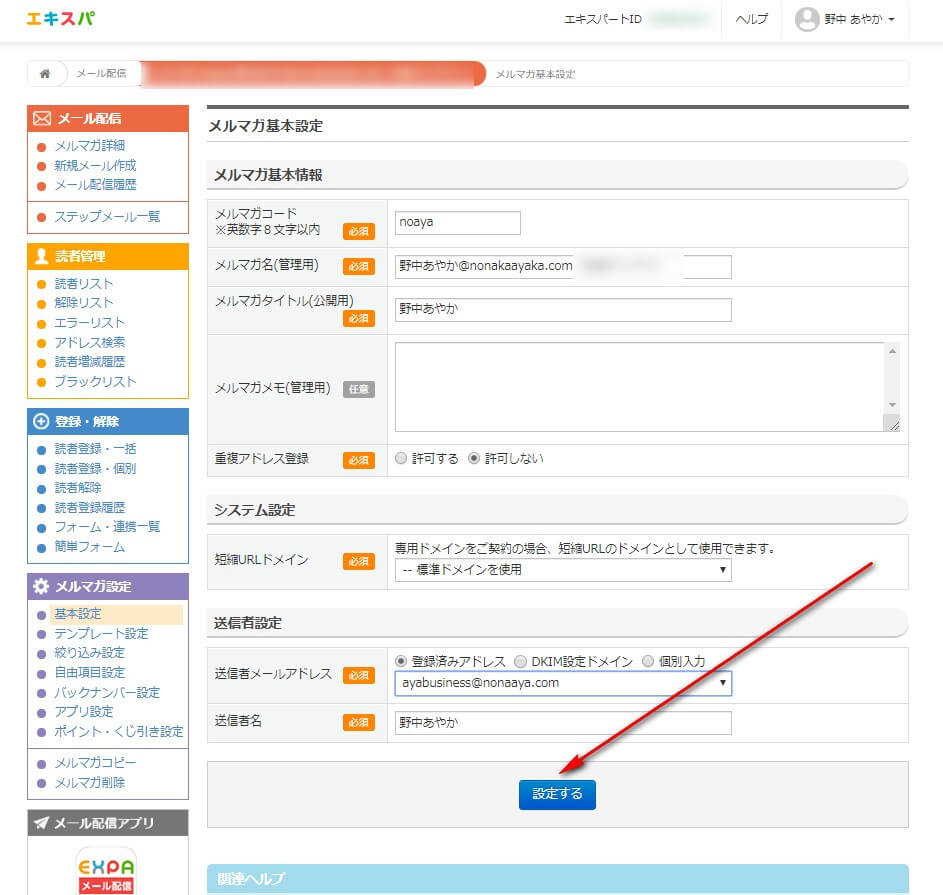
最後に『設定する』のボタンを押します。
これでエキスパで専用ドメインのメールアドレスを使って送信する為の設定は完了です。

